win11修改邮箱程序的方法 win10怎么设置默认邮箱应用
更新时间:2023-07-11 09:57:10作者:zheng
有些用户想要设置win11电脑中的默认邮箱软件,将自带的邮箱更改为其他的邮箱软件,但是不知道怎么修改,今天小编教大家win11修改邮箱程序的方法,操作很简单,大家跟着我的方法来操作吧。
方法如下:
首先,按键盘上的 windows设置默认应用+i 打开设置应用程序。或者,您可以右键单击任务栏中的“开始”按钮,然后选择“设置”。
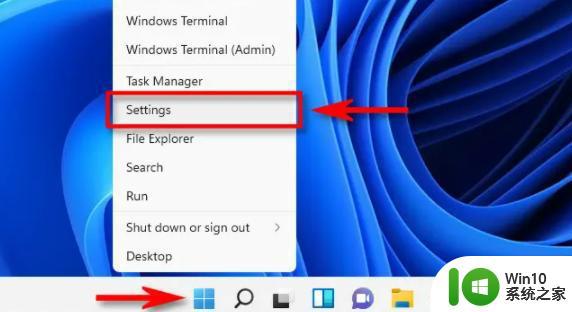
设置打开后,单击侧栏中的“应用程序”,然后选择“默认应用程序”。
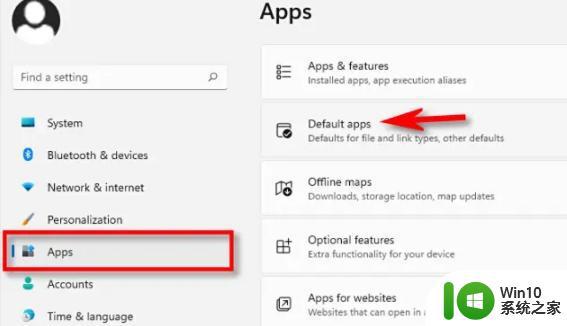
在默认应用程序中,单击搜索栏并输入您要用作默认应用程序的电子邮件应用程序的名称。当它出现时,单击下面列表中的图标。(或者您可以浏览应用程序列表并找到它。)
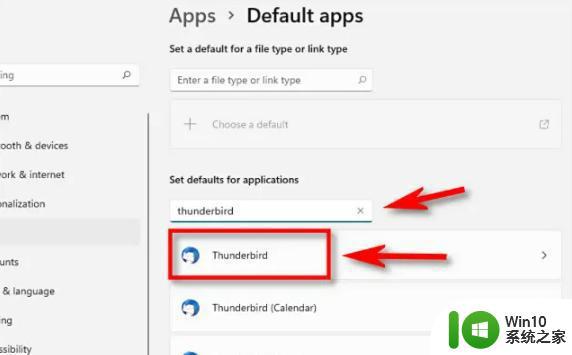
在电子邮件应用程序的“默认应用程序”设置页面上,单击“邮件”下方的按钮。这将配置 windows设置默认应用 将如何打开网页中常见的“mailto:”链接。
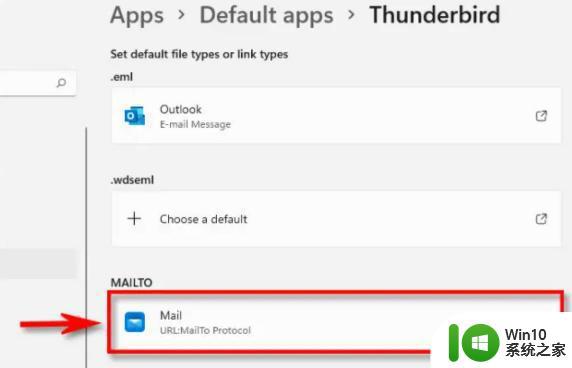
在弹出的“你想如何打开这个”窗口中,选择你想作为“mailto:”链接默认使用的电子邮件应用程序。然后单击“确定”。
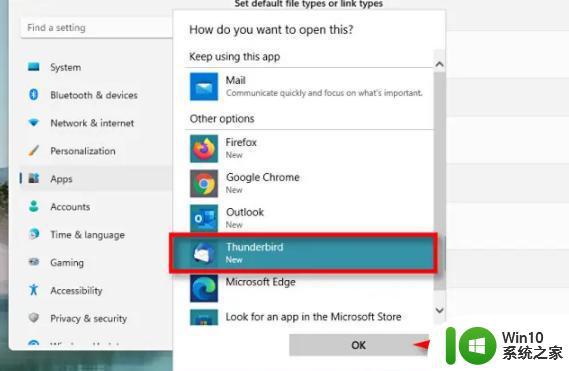
如果您想配置相同的电子邮件客户端来打开 EML 文件(即保存为文本文件的电子邮件文件到您的计算机),您还可以单击默认应用程序页面上的“.EML”链接并从列表中选择电子邮件应用程序. 完成后,关闭设置。
以上就是win11修改邮箱程序的方法的全部内容,还有不清楚的用户就可以参考一下小编的步骤进行操作,希望能够对大家有所帮助。
win11修改邮箱程序的方法 win10怎么设置默认邮箱应用相关教程
- Win11系统怎么样删除/注销QQ邮箱帐户 Win11系统删除/注销Outlook邮箱帐户的方法
- win11默认应用修改 如何在Win11中修改默认应用
- windows11怎么设置默认应用 win11设置默认应用方法
- win11如何修改默认浏览器设置 win10修改默认浏览器设置方法
- win11默认浏览器修改设置方法 win11默认浏览器怎么设置
- win11设置默认输入法的详细教程 win11如何修改默认输入法
- win11更改默认储存位置的方法 win11怎么修改默认保存位置
- win11更改默认输入法的具体方法 win11怎么设置默认输入法
- win11修改默认打开方式的步骤 win11打开方式默认怎么修改
- win11更改保存位置的方法 win11怎么修改默认保存位置
- win11如何修改默认浏览器 win11修改默认浏览器方法
- 电脑win11默认应用重置在哪里 Win11系统如何重置所有应用的默认设置
- win11系统启动explorer.exe无响应怎么解决 Win11系统启动时explorer.exe停止工作如何处理
- win11显卡控制面板不见了如何找回 win11显卡控制面板丢失怎么办
- win11安卓子系统更新到1.8.32836.0版本 可以调用gpu独立显卡 Win11安卓子系统1.8.32836.0版本GPU独立显卡支持
- Win11电脑中服务器时间与本地时间不一致如何处理 Win11电脑服务器时间与本地时间不同怎么办
win11系统教程推荐
- 1 win11安卓子系统更新到1.8.32836.0版本 可以调用gpu独立显卡 Win11安卓子系统1.8.32836.0版本GPU独立显卡支持
- 2 Win11电脑中服务器时间与本地时间不一致如何处理 Win11电脑服务器时间与本地时间不同怎么办
- 3 win11系统禁用笔记本自带键盘的有效方法 如何在win11系统下禁用笔记本自带键盘
- 4 升级Win11 22000.588时提示“不满足系统要求”如何解决 Win11 22000.588系统要求不满足怎么办
- 5 预览体验计划win11更新不了如何解决 Win11更新失败怎么办
- 6 Win11系统蓝屏显示你的电脑遇到问题需要重新启动如何解决 Win11系统蓝屏显示如何定位和解决问题
- 7 win11自动修复提示无法修复你的电脑srttrail.txt如何解决 Win11自动修复提示srttrail.txt无法修复解决方法
- 8 开启tpm还是显示不支持win11系统如何解决 如何在不支持Win11系统的设备上开启TPM功能
- 9 华硕笔记本升级win11错误代码0xC1900101或0x80070002的解决方法 华硕笔记本win11升级失败解决方法
- 10 win11玩游戏老是弹出输入法解决方法 Win11玩游戏输入法弹出怎么办